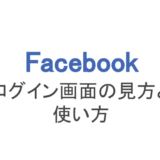SNS界の大手として君臨し続けるフェイスブック。今ではPCブラウザよりもスマホアプリから利用されることが多くなっていますね。
フェイスブックアプリ内で投稿やコメントなどができるのですが、1対1の個人的なメッセージ(ダイレクトメール)を送りたいときには「メッセンジャー」というアプリを利用します。
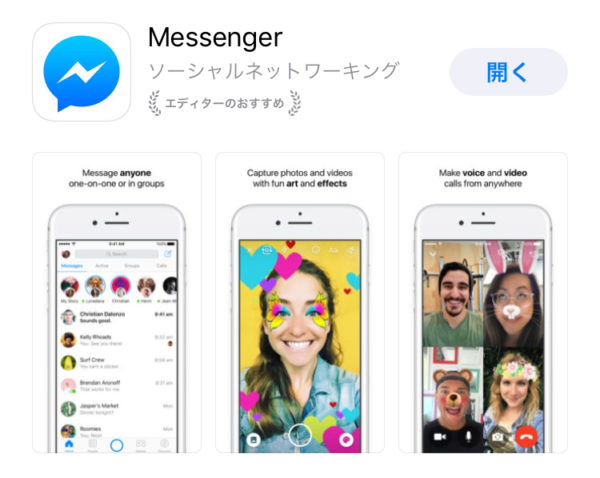
メッセンジャーアプリ
ただ、メッセンジャーでは友達じゃない人にもメッセージを送信でき、相手がリクエストを承認すればやりとり開始になります。
一見すると便利な機能なのですが、フェイスブックユーザーの中には迷惑行為を繰り返す人もいるので安心できません。
もしメッセンジャーでしつこくメッセージを送られたらどう対処しますか?フェイスブックでブロックを考える人も多いでしょう。
ですが、ブロックすると完全に関係が断ち切られてしまうので「フェイスブックのブロックはやり過ぎかも」と踏みとどまることもありますよね。
実はメッセンジャーでは、フェイスブックではなくメッセンジャーのみで相手をブロックが可能なのです!今回はメッセンジャーのみのブロックについて解説します。
もくじ
フェイスブックでメッセンジャーのみブロックが可能!やり方を解説
わかりやすく言うと、フェイスブックでのブロックは2種類。
ひとつはフェイスブックそのものでのブロック。相手はあなたのプロフィールや投稿が見れなくなりますし、コメント不可、メッセンジャーでのメッセージ送信も不可になります。
もうひとつはメッセンジャーでのブロック。メッセージの送受信ができなくなりますが、フェイスブックでプロフィールや投稿の閲覧は可能です。
メッセンジャーでのブロックであれば「メッセージは迷惑だけど、フェイスブックでの関係は切りたくない」という微妙なラインの相手と程良い距離が置けるので便利ですね。
相手からのメッセージのみブロックするには、フェイスブックアプリからではなくメッセンジャーアプリを使います。
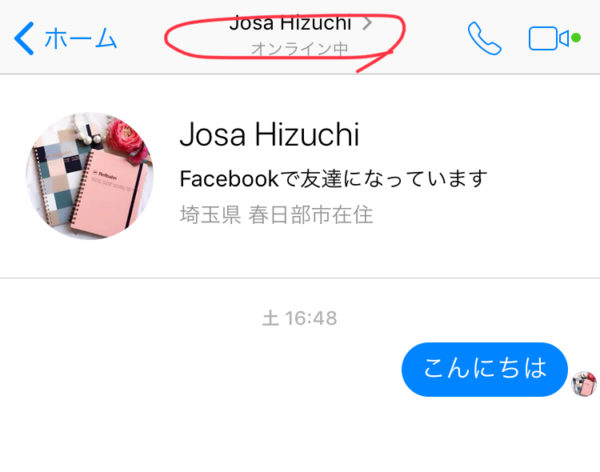
相手とのやり取り履歴上部、名前の部分をタップ
メッセンジャーを起動したら、ブロックしたい相手のやり取り履歴を開きましょう。上に相手の名前が表示されているのでそこをタップ。
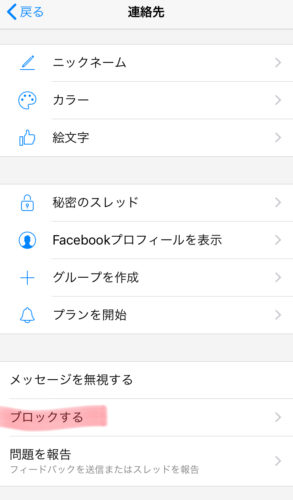
下にスクロールして「ブロックする」をタップ
すると連絡先画面になるので、下にスクロールして「ブロックする」をタップしましょう。
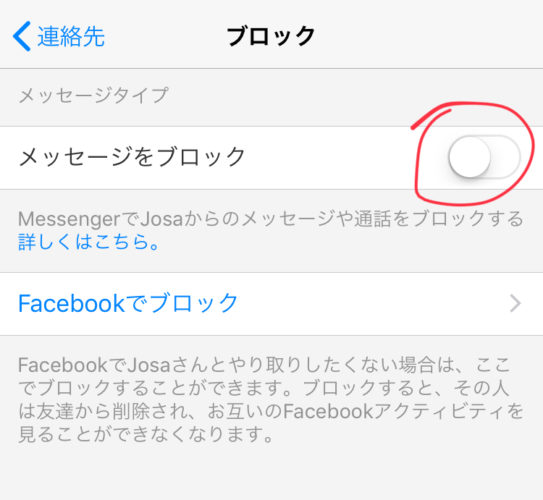
「メッセージをブロック」横ボタンを押してONにする
ブロックの種類を選べます。ここではメッセンジャーでのみブロックしたいので「メッセージをブロック」横のボタンをタップしてONにしましょう。これでブロック完了です。
メッセンジャーブロックの解除方法
一度メッセンジャーのみブロックした相手を後からブロック解除することもできます。
先ほどと同じ手順で連絡先画面→「メッセージをブロック」をOFFにすれば良いのですが、ブロックした後ってスレッドを消すこともありますよね。一度スレッドを決してしまうと復元できないので、別の方法でブロック解除しましょう。

ホーム画面左上の自分のアイコンをタップ
まずはメッセンジャーのホーム画面左上にある自分のアイコンをタップ。
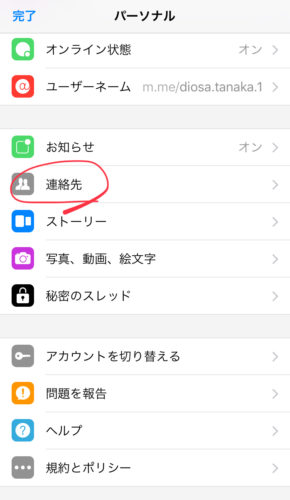
「連絡先」をタップ
次に、少し下にスクロールして「連絡先」をタップします。
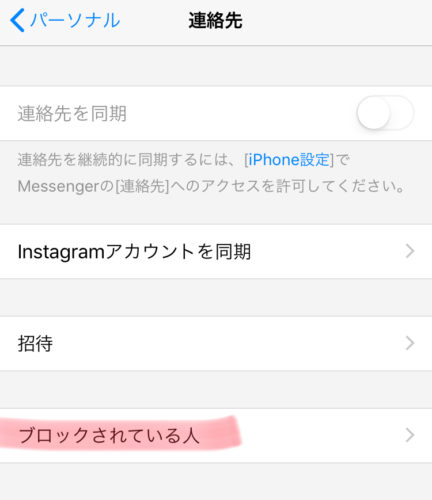
「ブロックされている人」をタップ
「ブロックされている人」の項目があるので、そこを開きましょう。
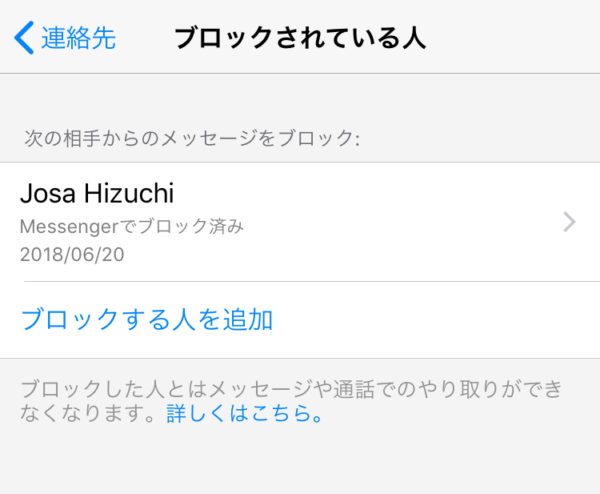
相手の名前をタップ
ここではメッセンジャーでブロックした人の一覧が表示されます。ブロック解除したい相手の名前をタップしましょう。

「メッセージをブロック」横のボタンをタップ
最後に「メッセージをブロック」横のボタンをタップしてOFFにすれば、ブロック解除完了です。これでまた元どおり、メッセージのやり取りができますよ。
ちなみに、相手をブロックしたことそのものを忘れていることがあります。スレッドは残したままでも「ブロック中」などの表示は出てこないので、うっかりメッセージを送信しそうになることも。
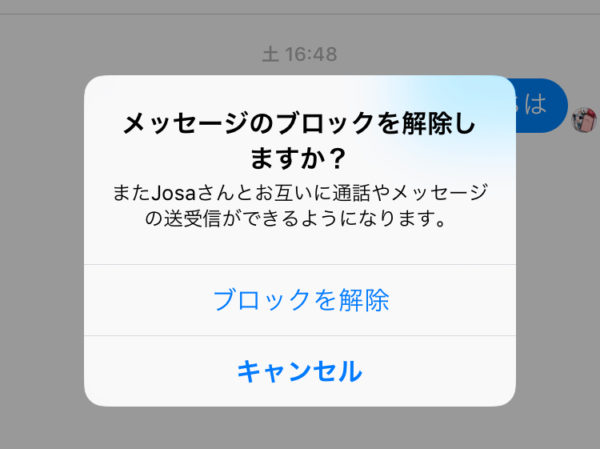
「ブロック解除しますか?」と知らせてくれる
うっかりブロックした相手にメッセージを送信しそうになったとき、きちんとお知らせしてくれるので安心してください。
ここでそのままブロック解除をすれば、元通りメッセージの送信が可能です!
メッセンジャーをブロックすると相手にオンラインは表示されない
メッセンジャーでブロックするとどうなるのでしょうか?メッセンジャーでのオンライン表示がどうなるのかも気になりますよね。
メッセンジャーでブロックされたら、相手は次のことができなくなります。
・あなたへメッセージを送信(あなたから相手へのメッセージ送信もできない)
・メッセンジャーアプリを利用してのあなたへの通話(あなたから相手への通話もできない)
・あなたのオンライン状況の確認
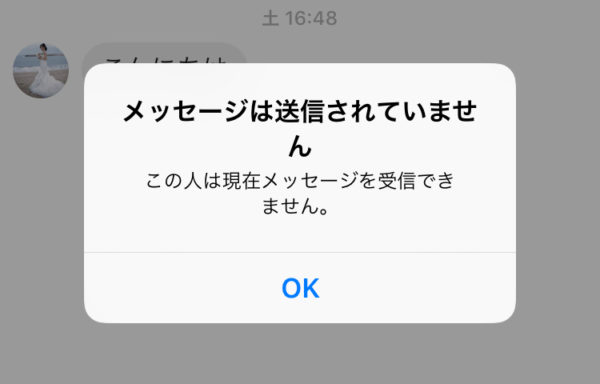
相手からメッセージが送信できなくなる
ブロックされた相手があなたにメッセージを送ろうとすると、このように出てきてメッセージ送信ができなくなります。
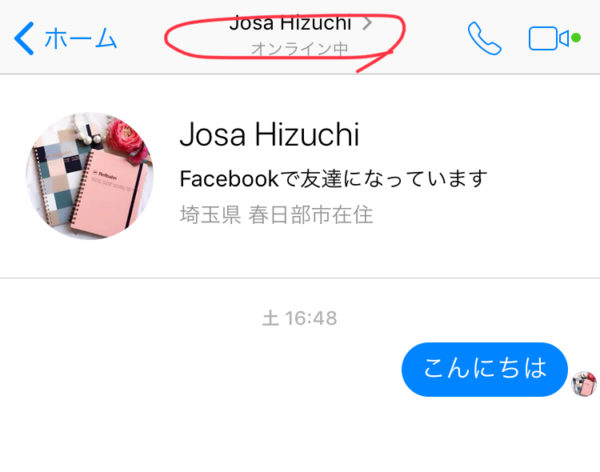
「オンライン中」も表示されなくなる
またこの画像の「オンライン中」の表示も「Messenger」に変わり見れなくなります。相手はあなたのオンライン状況が確認できなくなるのです。
つまり、メッセンジャーで使える機能(メッセージの送受信、通話、オンライン表示など)が一切使えなくなるということですね。
メッセンジャーが使えなくなっても、今まで通りフェイスブックでのコンタクトは可能です。なにかあればフェイスブックのコメントやタイムラインへの投稿から、あなたへ連絡ができるでしょう。
Facebookメッセンジャーでブロックされたら自分の表示はどうなる?
文字自分がブロックされた側だった場合、自分には何がどう表示されるのでしょうか?基本的には前項で説明したことと同じです。
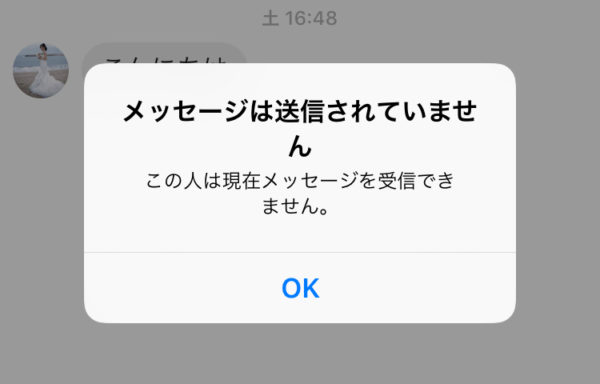
メッセージの送受信不可
まず、相手にメッセージが送れなくなります。メッセージを送ろうとするとブロックがかかるのです。
ハッキリと「ブロックされています」なんて言われないので、メッセンジャーのブロックを知らない人は「相手に何かトラブルが?」と勘違いするかもしれませんね。

「オンライン中」が「Messenger」になる
メッセンジャーでは相手がログインしている場合「オンライン中」と表示されます。ですがブロックされるとたとえログイン中であっても何も表示されず「Messenger」の表記でごまかされます。
メッセンジャーのブロックはハッキリと「ブロック!」なんて言われないので、自分がブロックされたことに気付きにくいのが特徴です。
Facebookブロックされても見れるって本当?ブロックの抜け道
最後にフェイスブックのブロックの抜け道についても解説しておきましょう。どうしても迷惑な人、スパムだと思われるような人はメッセンジャーだけでなくフェイスブックそのものをブロックしておくのが安心です。
ですがブロックしたからといって気を抜いていると、実はこっそり自分のプロフィールや投稿がチェックされていたなんて事態になりかねません!
実はフェイスブックでブロックされても、検索エンジンで名前を入力すると相手のプロフィールなどが見れるようになっています。
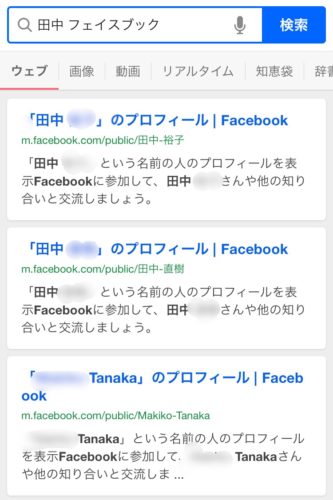
検索エンジンで見つけられる
これを阻止するためには、検索エンジンのヒットを拒否する設定が必要なのです。
自分を守るためにも、ブロックや拒否設定など覚えておくようにしましょう!